Если тебя интересует вопрос, как восстановить Скайп, то, скорее всего, ты либо забыл пароль или логин от аккаунта, или, при включении устройства, не нашел на рабочем столе ярлык программы. Впрочем, может быть, произошел некий технический сбой, и программа была автоматически деинсталлирована. С любой из этих неполадок вполне по силам справиться обычному пользователю, а как это сделать – мы подробно тебе расскажем. Кстати, восстановить Скайп как на ноутбуке, так и на ПК, планшете и смартфоне можно совершенно бесплатно.
Автоматически
Как восстановить Skype автоматически? И что вообще представляет собой этот способ? На самом деле, это самое простое решение проблемы. Если ты забыл данные от аккаунта, то восстановить пароль или логин можно по электронной почте, указанной при регистрации аккаунта. Вот как это сделать:
- Открывай программу и дождись, пока высветится окно для ввода идентификационных данных
- Под формами для заполнения, в левом нижнем углу, высветится строка «Забыли имя пользователя». Нажмите на нее
- Откроется новая форма, где система предложит тебе указать электронный адрес, указанный при регистрации. Введи данные в специальное окно.
- На указанный адрес система отправит письмо, в котором будет указан код, подтверждающий твою личность (именно поэтому очень важно, чтобы почтовый ящик был действующим)
- Введи код в специальное окошко и подтверди свои действия. Система перебросит тебя на страницу, где можно придумать новый пароль. После того, как секретный код придуман, а данные восстановлены, войти в программу не составит для тебя труда
Подробнее о восстановлении пароля в Скайп, читай в другой нашей статье.
По номеру телефона
Восстановить Скайп по номеру телефона можно только в том случае (что логично), если ты пре регистрации указал эту информацию. Делают это далеко не все, а зря. Можно рассказать, как восстановить Скайп на компьютере пошагово, через стандартную форму, но это не будет иметь смысла, если тебя взломали, и доступа к электронной почте тоже нет. А вот указанный в дополнительных данных номер телефона может сильно выручить. Что делать:
- Зайди на официальный сайт программы (веб-версия) и, в правом верхнем углу, нажми «Войти»
- Как и в предыдущем случае, откроется форма для ввода логина и пароля, а под ней надпись «Забыли имя пользователя». Нажми на нее
- На открывшейся странице, введи в строку для заполнения номер своего телефона. Он, разумеется, должен быть в сети
- На телефон поступит СМС-сообщение, в котором будет указан код подтверждения
- После того, как ты введешь его в специальное окно, откроется страница с подробными инструкциями по восстановлению данных
По логину
Кроме вышеперечисленного, восстановить доступ в Скайп можно по логину, который уже автоматически сохранен в вашем компьютере. Мало кому хочется вводить данные каждый раз при входе в программу, поэтому, когда браузер выдает всплывающее окно «Сохранить пароль для этого сайта», многие отвечают согласием. В этом случае, логин открыт для просмотра, а вот пароль, как правило, скрыт и забыть его очень просто. Проблема возникает, если нужно открыть Skype на другом устройстве, но нет ни почтового ящика, ни номера телефона для восстановления данных. Как изменить секретный код в этом случае:
- Зайди в программу, используя введенные ранее личные данные
- Открой редактор личных данных на рабочей панели сверху

- Добавь новый адрес электронной почты или номер телефона
- Закрой программу и восстанови данные, как было рассказано в первых двух инструкциях
Через службу поддержки
Запрашивать личные данные через службу поддержки придется в том случае, если других вариантов не осталось. Разумеется, техническая служба Skype поможет тебе в этом вопросе, но на решение проблемы может потребоваться время. Для этого:
- Зайди на официальный сайт программы
- В верхнем меню кликните на раздел «Справка», затем выберите «Служба Поддержки»
- Затем, пролистайте страницу до пункта «Связь с нами»
- Письмо нужно составлять, используя корректные выражения, ведь сотрудники техподдержки такие же люди, и порой, от твоей вежливости может зависеть скорость решения проблемы
Для разных устройств
Восстановить доступ к Скайп на планшете или ноутбуке можно по тем же инструкциям, которые мы уже предоставили. Интерфейс программы, по большей части, не сильно отличается. То же касается и восстановления Skype на телефоне Android.
Как установить Скайп на телефон, узнай на нашем сайте.
При деинсталляции программы
Как восстановить Скайп на компьютере, если произошел системный сбой, и он пропал? Все зависит от того, что именно произошло – удалилась сама программа, или просто исчез значок с рабочего стола.
В первом случае нужно не искать сложных путей, и просто сказать приложение заново, а потом войти под своими учетными данными. Компьютер (да и другие устройства) порой может создавать своему владельцу подобные проблемы.
Иногда возникает и второй вопрос, который звучит так: почему исчез ярлык Скайпа с рабочего стола, и как его восстановить. Подобная проблема может возникнуть по трем причинам: сбились системные настройки, устройство было атаковано вирусами, или же иконка была удалена вручную. Так что делать, если пропал значок Скайп с рабочего стола и как его восстановить?
Атака вирусов
В этом случае нужно подключать антивирус и проверить на нем, что за вредоносное ПО удаляет значки на рабочем столе. В этом случае пропадут все иконки, не только Skype
Сбой системных настроек
- Нажми на свободное пространство рабочего стола правой кнопкой мыши и выбери «Вид»
- Напротив пункта «Отображать значки рабочего стола» должна стоять галочка. Если ее нет – поставь, и все иконки вернутся на свои места.
Восстановление ярлыка
Если иконка была удалена вручную, вернуть ее можно таким образом:
- Открой диск «С» на компьютере
- Найди папку Program Files, открой, и уже в ней найди папку Skype
- Здесь ты найдешь документ Skype.ехе. Кликни по нему правой кнопкой мышки
- Выбери «Отправить на рабочий стол» или «Закрепить на панели задач». Любая из этих команд используется для того, чтобы создать ярлык
И напоследок: если ты интересуешься, как восстановить Skype который был раньше (старую версию программы), отвечаем – никак. После объединения этого мессенджера с корпорацией Майкрософт используется только новая версия программы.



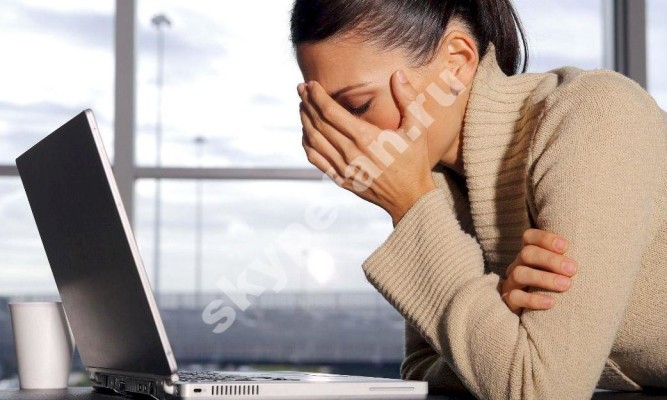





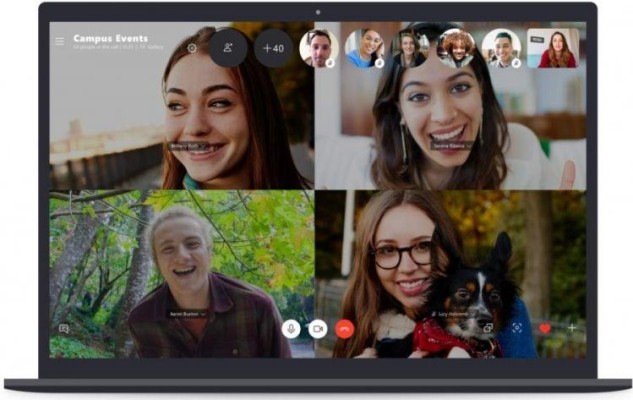


куда пропадает скайп
скачать запустить скайп .при обновлении исчез .логин и пароль помню .
Прошу вас восстановите мне скайп!
Не могу понять,почему вдруг не могу войти в Skype
yне могу вспомнить как отключила Skype
Я помню логин и пароль, но у меня почему-то заблокировали скайп и окно скайпа не выходит. Пытаюсь восстановить, но код подтверждения, который приходит на телефон, некуда вставить. Только красным цветом ниже написано: отправьте код. Нажимаю на эту строку в надежде, что появится окно, куда можно будет вставить код, а мне пишут, что попытка закончилась и повторить можно будет только завтра. Какое-то издевательство.
Не открывается окно скайпа. Заблокировали. Спрашивают № телефона, пишу номер, а ниже красным написано отправить код, который мне прислали на телефон. А вставить этот код некуда.
у меня такая ситуация:племянники играли в игры на моем компе.потом племянник решил скачать какую-то игру на мой комп(чего я ему делать не разрешаю),и после скачки и удаления этой игры, скайп перестал работать вообще. что делать делать не знаю.
Сергей.07.05.2019 в11:56 Забыл пароль.
требуется помощь….исчезла панель на скайпе…не т хода с других компьютеров
У меня на почту не приходит письмо от скайп
извените я забыл логин и пароль в скайпе помогите воити
забыл логин и пароль
для чего нужно было влезать ? что через день менять логин ипароль